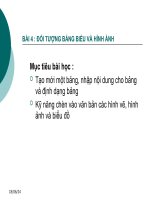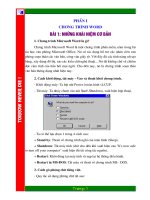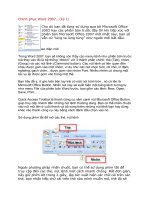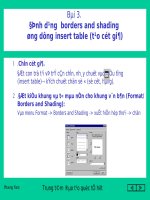Giáo trình word bài 3
Bạn đang xem bản rút gọn của tài liệu. Xem và tải ngay bản đầy đủ của tài liệu tại đây (69.34 KB, 3 trang )
Phuong Nam Trung tâm đào tạo quốc tế hilt
Bài 3.
Định dạng borders and shading
ứng dụng insert table (tạo cột giả)
1
.Chèn cột giả.
Đặt con trỏ tại vị trí cần chèn, nháy chuột vào biểu tượng (insert table) kích
chuột chọn số ô (số cột, hàng).
2
.Đặt kiểu khung và tô màu nền cho khung văn bản (Format/ Borders and
Shading):
Vào menu Format -> Borders and Shading -> xuất hiện hộp thoại -> chọn
Phuong Nam Trung tâm đào tạo quốc tế hilt
Định dạng borders and shading
ứng dụng insert table (tạo cột giả)
a) Thẻ Borders
Setting: Chọn kiểu khung.
Style: Chọn kiểu đường kẻ khung hiện thời (đường nét liền, nét
đứt...).
Preview: Kiểu kẻ khung được xác định trong hộp Style.
Color: Chọn màu của khung.
Width: Chọn độ đậm nhạt của đường kẻ hiện thời.
Option: Chọn khoảng cách từ Text đến khung
Apply to: Lựa chọn áp dụng cho nhóm từ, đoạn văn bản, bảng...
Phuong Nam Trung tâm đào tạo quốc tế hilt
Định dạng borders and shading
ứng dụng insert table (tạo cột giả)
b) Thẻ Page Borders:
Dùng để tạo khung bao quanh trang văn bản.
Thao tác các hộp Setting, Preview, Style, Color, Width tương tự như trong Thẻ
Borders.
Ngoài ra:
+
Trong hộp Art: Cho phép chọn kiểu khung nghệ thuật.
+
Hộp Option: Cho phép chỉ định các lựa chọn, như khoảng cách...
c) Thẻ Shading:
Dùng để tô màu nền cho khung
+
Fill: Tô màu nền
+
Patterns: Tạo mẫu mầu. Style: Chọn mẫu. Color: Chọn mầu.